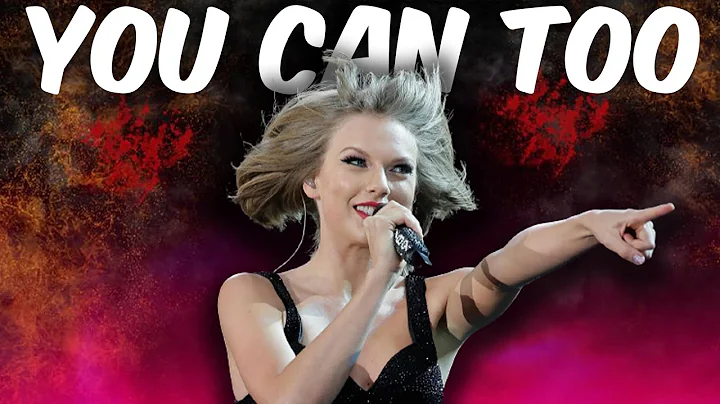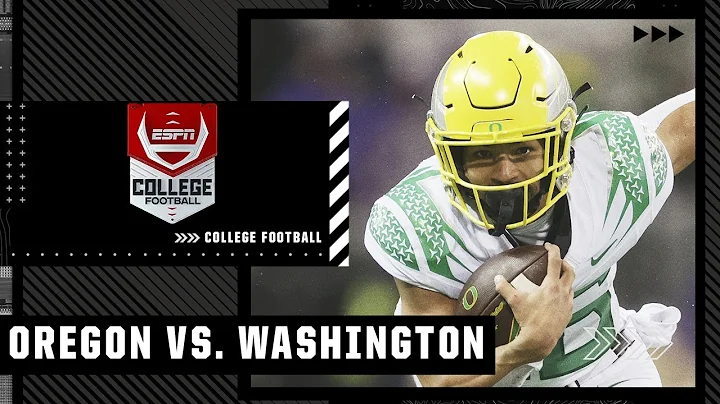Guida per principianti al Raspberry Pi: Installazione e configurazione di NOOBS
Tavola dei contenuti
Introduzione al Raspberry Pi
Il Raspberry Pi è un computer a basso costo e dalle dimensioni ridotte, in grado di eseguire molte delle operazioni di un normale PC. È diventato molto popolare tra gli appassionati di elettronica e programmazione, grazie alla sua versatilità e alla facilità di utilizzo. In questo articolo, vedremo come installare il sistema operativo su Raspberry Pi e configurarlo per l'uso.
Requisiti necessari
Prima di iniziare, assicurati di avere a disposizione i seguenti elementi:
- Raspberry Pi - Il dispositivo principale che useremo.
- Alimentatore - Un alimentatore da 5V e almeno 2A.
- Tastiera e mouse USB - Per interagire con il Raspberry Pi.
- Monitor HDMI - Per visualizzare l'output del Raspberry Pi.
- Scheda microSD - Utilizzata per l'archiviazione del sistema operativo.
Installazione del sistema operativo su Raspberry Pi
Per installare il sistema operativo sul Raspberry Pi, segui questi passaggi:
- Collega la scheda microSD al tuo computer utilizzando un adattatore.
- Visita il sito web di Raspberry Pi raspberrypi.org/downloads e scarica l'immagine del sistema operativo "NOOBS" (New Out Of the Box Software).
- Una volta completato il download, estrai i file dalla cartella compressa.
- Copia tutti i file sulla scheda microSD.
- Rimuovi la scheda microSD dal computer e inseriscila nel slot del Raspberry Pi.
Configurazione iniziale del Raspberry Pi
Una volta che hai collegato tutti i dispositivi al Raspberry Pi, segui questi passaggi per la configurazione iniziale:
- Connetti l'alimentatore al Raspberry Pi per avviarlo. Nota che il Raspberry Pi non ha un interruttore di accensione, quindi si avvierà automaticamente.
- Apre il menù Start e seleziona la lingua e la tastiera desiderate.
- Scegli il tuo Wi-Fi o configura una connessione Ethernet.
- Controlla gli aggiornamenti del sistema operativo.
- Fai clic su "OK" quando richiesto e attendi il completamento dell'installazione degli aggiornamenti.
- Riavvia il Raspberry Pi per applicare le modifiche.
Cambiare nome e password del Raspberry Pi
Il Raspberry Pi viene fornito con un nome predefinito ("Raspberry Pi") e una password predefinita ("Pi"). Per migliorare la sicurezza del dispositivo, è consigliabile cambiarli. Segui questi passaggi:
- Vai al menu delle applicazioni e seleziona "Configurazione del Raspberry Pi".
- Seleziona l'opzione "Opzioni di configurazione del Raspberry Pi".
- Fai clic su "Cambia nome del dispositivo" per cambiare il nome del Raspberry Pi.
- Fai clic su "Cambia password" per cambiare la password di accesso al Raspberry Pi.
Connessione Wifi o Ethernet
Puoi connettere il Raspberry Pi a internet tramite Wi-Fi o Ethernet. Segui questi passaggi per configurare la connessione:
- Vai al menu delle applicazioni e seleziona "Configurazione del Raspberry Pi".
- Seleziona "Opzioni di configurazione del Raspberry Pi" e scegli "Configura la connessione di rete".
- Seleziona la tua rete Wi-Fi e inserisci la password corretta.
- Se preferisci, puoi anche connettere il Raspberry Pi direttamente al router utilizzando un cavo Ethernet.
Aggiornamento del sistema operativo
Per garantire che il Raspberry Pi funzioni sempre con le ultime versioni del sistema operativo e degli applicativi, è importante eseguire regolarmente gli aggiornamenti. Segui questi passaggi:
- Vai al menu delle applicazioni e seleziona "Terminale".
- Digita il comando
sudo apt update per aggiornare l'elenco dei pacchetti disponibili.
- Digita il comando
sudo apt upgrade per installare gli aggiornamenti disponibili.
- Segui le istruzioni visualizzate sullo schermo e attendi il completamento dell'aggiornamento.
Configurare l'interfaccia di rete
L'interfaccia di rete del Raspberry Pi può essere configurata per consentire l'accesso remoto tramite SSH o VNC. Segui questi passaggi per abilitare queste funzionalità:
- Vai al menu delle applicazioni e seleziona "Configurazione del Raspberry Pi".
- Seleziona "Opzioni di configurazione del Raspberry Pi" e scegli "Interfacce".
- Abilita SSH e/o VNC a seconda delle tue preferenze.
- Segui le istruzioni visualizzate sullo schermo per completare la configurazione.
Cambiare la lingua e la tastiera
Se desideri cambiare la lingua o la disposizione della tastiera, segui questi passaggi:
- Vai al menu delle applicazioni e seleziona "Configurazione del Raspberry Pi".
- Seleziona "Opzioni di configurazione del Raspberry Pi" e scegli "Localizzazione".
- Seleziona la lingua e la disposizione della tastiera desiderate.
- Segui le istruzioni visualizzate sullo schermo per completare la configurazione.
Risorse utili
Introduzione al Raspberry Pi 🍓
Il Raspberry Pi è un computer economico e compatto che permette di eseguire numerosi compiti simili a un normale PC. È diventato molto popolare tra gli appassionati di elettronica e di programmazione grazie alla sua versatilità e alla facilità di utilizzo. In questo articolo, ti mostrerò come installare il sistema operativo sul Raspberry Pi e come configurarlo per l'uso.
Requisiti necessari 📦
Prima di iniziare, assicurati di avere i seguenti elementi a portata di mano:
- Raspberry Pi: il dispositivo principale su cui lavoreremo.
- Alimentatore: un alimentatore con una tensione di 5 volt e una corrente di almeno 2 ampere.
- Tastiera e mouse USB: per poter interagire con il Raspberry Pi.
- Monitor HDMI: per visualizzare l'output del Raspberry Pi.
- Scheda microSD: utilizzata per archiviare il sistema operativo.
Installazione del sistema operativo sul Raspberry Pi 💻
Per installare il sistema operativo sul Raspberry Pi, segui attentamente questi passaggi:
- Collega la scheda microSD al computer utilizzando un adattatore appropriato.
- Visita il sito web di Raspberry Pi raspberrypi.org/downloads e scarica l'immagine del sistema operativo chiamata "NOOBS" (New Out Of the Box Software).
- Dopo aver completato il download, estrai i file dalla cartella compressa.
- Copia tutti i file estratti sulla scheda microSD.
- Rimuovi la scheda microSD dal computer e inseriscila nello slot apposito del Raspberry Pi.
Configurazione iniziale del Raspberry Pi ⚙️
Una volta collegati tutti i dispositivi al Raspberry Pi, segui questi passaggi per la configurazione iniziale:
- Collega l'alimentatore al Raspberry Pi per avviarlo. Nota che il Raspberry Pi non ha un interruttore di accensione, quindi si avvierà automaticamente.
- Nella schermata di avvio, seleziona la lingua desiderata.
- Scegli il tuo tipo di tastiera.
- Connettiti alla tua rete Wi-Fi o utilizza una connessione via cavo Ethernet.
- Verifica se sono disponibili aggiornamenti per il sistema operativo.
- Ripeti tutti i passaggi fino a quando non hai eseguito tutte le operazioni richieste.
Cambiare nome e password del Raspberry Pi 🆔🔒
Il Raspberry Pi viene fornito con un nome predefinito ("Raspberry Pi") e una password predefinita ("Pi"). Per motivi di sicurezza, è consigliabile cambiarli. Ecco come procedere:
- Vai al menu delle applicazioni e seleziona "Configurazione del Raspberry Pi".
- Seleziona l'opzione "Opzioni di configurazione del Raspberry Pi".
- Clicca su "Cambia nome dispositivo" per modificare il nome del Raspberry Pi.
- Clicca su "Cambia password" per cambiarla e rendere più sicuro l'accesso al Raspberry Pi.
Connessione Wi-Fi o Ethernet 🔌📶
Il Raspberry Pi può connettersi a Internet sia tramite Wi-Fi che tramite una connessione Ethernet. Ecco come configurare entrambe le opzioni:
- Vai al menu delle applicazioni e seleziona "Configurazione del Raspberry Pi".
- Scegli "Opzioni di configurazione del Raspberry Pi" e poi "Configura la connessione di rete".
- Per il Wi-Fi, seleziona la tua rete e immetti la corretta password.
- Per la connessione Ethernet, collega il Raspberry Pi al router utilizzando un cavo Ethernet.
Aggiornamento del sistema operativo 🔄
Per garantire il corretto funzionamento del Raspberry Pi e avere accesso alle ultime funzionalità, è consigliabile effettuare regolarmente gli aggiornamenti del sistema operativo. Segui questi passaggi:
- Apri il terminale sul Raspberry Pi.
- Digita
sudo apt update per aggiornare l'elenco dei pacchetti disponibili.
- Digita
sudo apt upgrade per installare gli aggiornamenti.
- Segui le istruzioni a schermo e attendi il completamento degli aggiornamenti.
Configurare l'interfaccia di rete 🌐
L'interfaccia di rete del Raspberry Pi può essere configurata per consentire l'accesso remoto tramite SSH o VNC. Segui questi passaggi per abilitare queste funzionalità:
- Vai al menu delle applicazioni e seleziona "Configurazione del Raspberry Pi".
- Scegli "Opzioni di configurazione del Raspberry Pi" e poi "Interfacce".
- Abilita SSH e/o VNC a seconda delle tue esigenze.
- Segui le istruzioni a schermo per completare la configurazione.
Cambiare la lingua e la tastiera 🌍⌨️
Se desideri cambiare la lingua o la disposizione della tastiera, segui questi passaggi:
- Vai al menu delle applicazioni e seleziona "Configurazione del Raspberry Pi".
- Scegli "Opzioni di configurazione del Raspberry Pi" e poi "Localizzazione".
- Seleziona la lingua e la disposizione della tastiera desiderate.
- Segui le istruzioni a schermo per completare la configurazione.
Risorse utili ℹ️
 WHY YOU SHOULD CHOOSE Proseoai
WHY YOU SHOULD CHOOSE Proseoai